Windows 11/10でサービスアクセスが拒否される
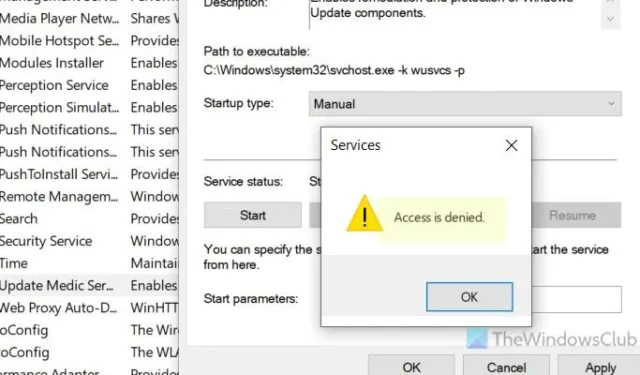
サービスのステータスを変更する際に、 Windows 11/10 PC で「アクセスが拒否されました」というエラー メッセージが表示された場合、次の方法で問題を解決できます。これはどのサービスでも発生する可能性がありますが、主にユーザー アカウントに適切な権限がない場合に発生します。
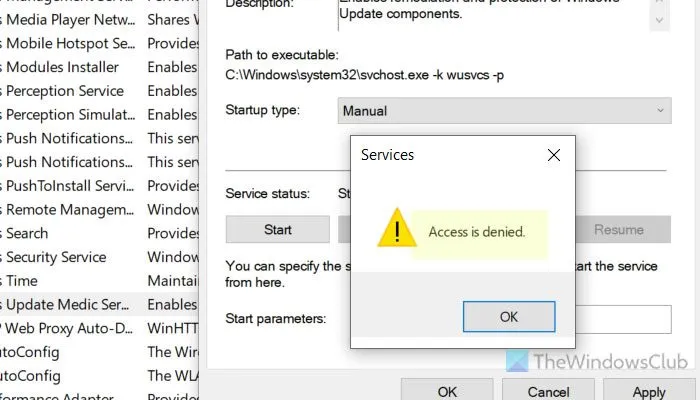
Windows 11/10でサービスアクセスが拒否される
Windows 11/10 でサービスのステータスを変更するときに「アクセスが拒否されました」というメッセージが表示される場合は、次の提案が役立つ場合があります。
- レジストリエディターで権限を取得する
- 依存関係と権限を確認する
- ログオンアカウントの設定
これを実行するには管理者としてサインインする必要があります。サインインできない場合は、システム管理者に支援を求めてください。
1] レジストリエディターで権限を取得する
サービス パネルからサービスにアクセスしたり、管理したりしているときに「アクセスが拒否されました」というメッセージが表示されたら、まずこれを確認してください。ユーザー アカウントに適切な権限がない場合、設定を微調整することはできません。
まず、サービス名を見つける必要があります。これを行うには、Win+Rを押してservices.mscと入力し、Enterキーを押します。
次に、エラーが表示されているサービスをダブルクリックし、サービス名を見つけます。
次に、レジストリ エディターを開いて、次のパスに移動する必要があります。
HKEY_LOCAL_MACHINE\SYSTEM\CurrentControlSet\Services\[service-name]
キーを右クリックして、「アクセス許可」を選択します。
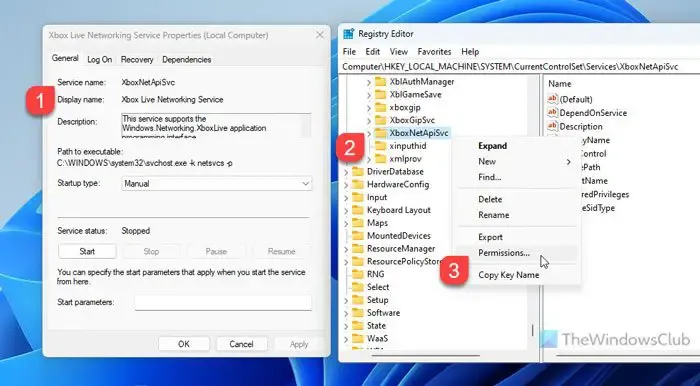
ユーザーを選択し、「フル コントロール/許可」チェックボックスをオンにします。
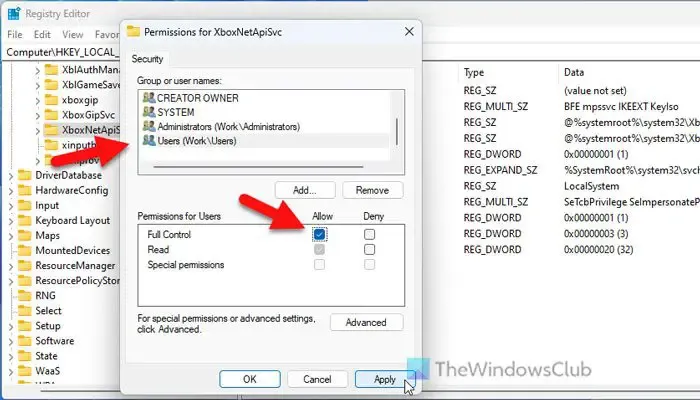
[適用]ボタンと[OK]ボタンをクリックします。
次に、サービス ウィザードを開いて、サービスのステータスを変更してみます。
2] 依存関係と権限を確認する
ほとんどのサービスは、1 つ以上のサービスに依存しています。たとえば、Windows Update サービスは、リモート プロシージャ コール (RPC) に依存しています。ただし、依存関係によって適切なアクセス許可が提供されない場合、元のサービスを変更することはできません。
そのため、依存関係とその権限を確認することをお勧めします。依存関係を確認するには、[サービス] パネルを開いてサービスをダブルクリックする必要があります。
次に、「依存関係」タブに切り替えてボックスを見つけます。
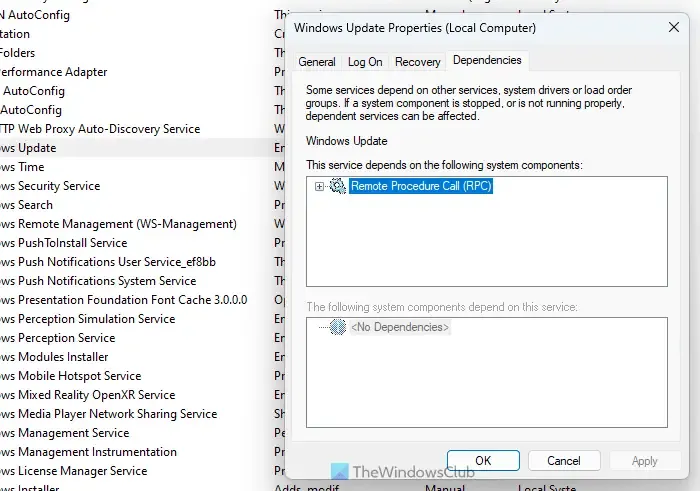
名前を書き留めて、レジストリ エディターで権限を確認します。
3] ログオンアカウントを設定する
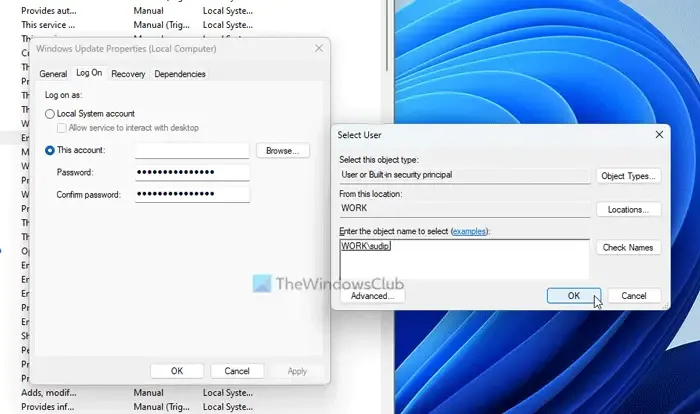
ログオン アカウントとは、サービスにアクセスするために使用するアカウントのことです。アカウントが管理者グループに属していない場合は、サービスを変更できない可能性があります。そのため、ログオン アカウントを変更するには、次の手順に従ってください。
- サービスを右クリックし、[プロパティ]を選択します。
- [ログオン]タブに移動します。
- このアカウントオプションを選択します。
- [参照]ボタンをクリックします。
- ユーザー名を入力し、「名前の確認」ボタンをクリックします。
- [OK]ボタンをクリックします。
- [適用]と[OK]をクリックします。
それだけです!
サービスでアクセスが拒否された場合、どうすれば修正できますか?
Windows 11/10 のサービスでアクセスが拒否されるエラーを修正するには、レジストリ エディターを使用して適切な権限を設定するか取得する必要があります。依存関係とその権限も確認する必要があります。最後に、サービスにアクセスするための適切なログオン アカウントを設定できます。
アクセス拒否メッセージが繰り返し表示されるのはなぜですか?
サービス パネルでサービスにアクセスしているときにアクセスが拒否されましたというメッセージが継続的に表示される場合は、権限を確認する必要があります。ユーザー アカウントにサービスにアクセスするための管理者権限がない場合、サービスの状態を変更することはできません。この問題を解決する最も簡単な方法は、レジストリ エディターを使用してアクセスすることです。



コメントを残す